Kaip išjungti ir redaguoti "Safari" automatinį užpildymą "macOS" ir "iOS" versijoje

"Safari" automatinis pildymas automatiškai užpildys kontaktų, slaptažodžių, kredito kortelių ir kt. Informaciją. Šiandien mes ketiname aptarti, kaip išjungti arba redaguoti automatinio užpildymo įrašus "macOS" ir "iOS".
"MacOS" automatinio pildymo pakeitimas arba išjungimas "Safari"
Kai bet kokio formato duomenys bus automatiškai užpildyti, "Safari" jas paryškina geltonai. > Jei norite išjungti visas automatinio pildymo formas "Safari" sistemoje "macOS", pirmiausia atidarykite "Safari" nuostatas iš "Safari" meniu arba paspauskite "Command +" klaviatūra.
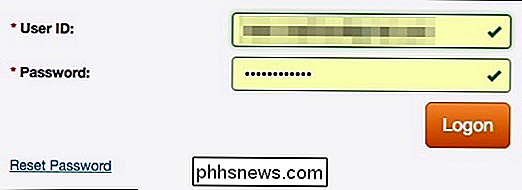
"Safari" nustatymuose spustelėkite skirtuką "Automatinis pildymas". Pamatysite sąrašą dalykų "Safari" gali būti automatiškai užpildytas.
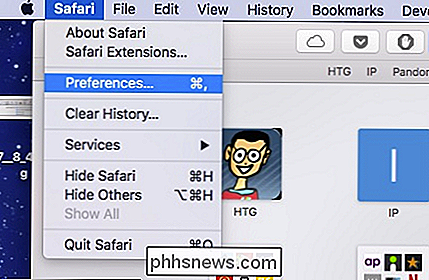
Išvalykite žymes ant elementų, kurių nenorite užpildyti automatiniu "Safari", arba spustelėkite "Redaguoti" šalia bet kurio iš keturių elementų, kad pakeistumėte faktinius duomenis, kuriuos "Safari" išsaugojo. Tai apima:
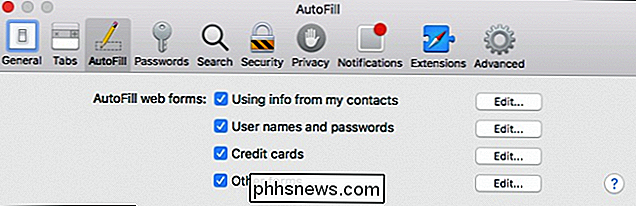
Naudojimasis informacija iš mano kontaktų
- : kai jūs pradėsite įvesti bet kokią asmeninę informaciją apie jus ar kitą jūsų kontaktų asmenį į formą (vardą, adresą, telefono numerį ir tt), "Safari" Vartotojo vardai ir slaptažodžiai
- : Paspaudę "Redaguoti", paprasčiausiai pereisite į skirtuką "Slaptažodžiai", kuris leis jums keisti bet kurią jame esančią prisijungimo informaciją. Kreditinės kortelės
- : tai atidarys kreditinės kortelės dialogą, kuriame galėsite pridėti ar pašalinti mokėjimo informaciją. Dukart spustelėkite įrašą, kad atnaujintumėte kredito kortelės informaciją, įskaitant kortelės turėtojo vardą, kortelės numerį ir galiojimo datą. Kad galėtumėte redaguoti bet kokius slaptus duomenis, turėsite įvesti savo sistemos slaptažodį. Kitos formos
- : spustelėkite kitų formų mygtuką "Redaguoti", jei norite redaguoti arba pašalinti bet kokius ar visus formos duomenis, kuriuos išsaugojote konkrečiai svetainei . Tai ypač naudinga, jei dažnai lankotės svetainėje su formomis, kurių reikia laikui bėgant užpildyti ta pačia informacija. Automatinio pildymo "Safari" redagavimas arba išjungimas "iOS"

"Safari" sistemoje "iOS" taip pat gali automatiškai užpildyti formos duomenis. Jei norite pasiekti "iOS" automatinio pildymo nustatymus, atidarykite "Nustatymai" ir bakstelėkite "Safari".
Tada slinkite žemyn į Bendrosios parinktys ir palieskite "Automatinis pildymas".
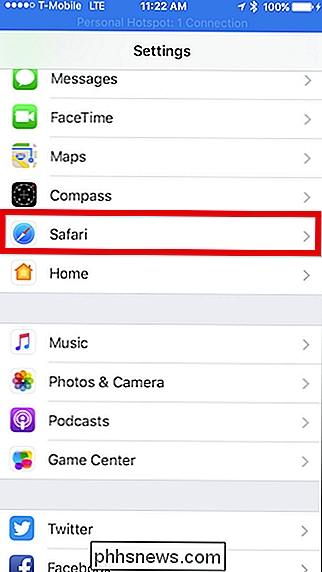
"iOS" parinktys šiek tiek skiriasi nuo "macOS". Jūs vis tiek galite išjungti savo kontaktinę informaciją, vardus ir slaptažodžius bei kredito korteles, tačiau nėra kitų formų pasirinkimo galimybių.
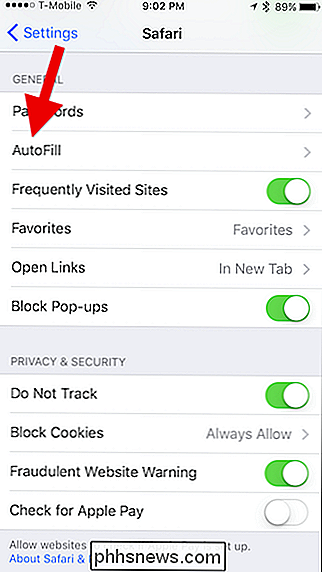
"My Info" parinktis leis jums pasirinkti kitą kontaktą, kuris bus naudojamas kaip pagrindinis jūsų prietaiso kontaktas arba dar kartą jūs galite redaguoti savo kontaktinę informaciją, kad ji būtų atnaujinta.
Taip pat galite peržiūrėti, pridėti, pašalinti ir redaguoti išsaugotas kreditines korteles.
Galbūt pastebėjote ankstesnį ekrano kopiją, kad nėra " t bet koks akivaizdus būdas redaguoti išsaugotą prisijungimo informaciją. Jei norite ištaisyti bet kokius saugomus naudotojo vardus ir slaptažodžius, palieskite atgal į "Safari" nustatymus ir tada bakstelėkite "Slaptažodžiai" virš "AutoFill" nustatymų.
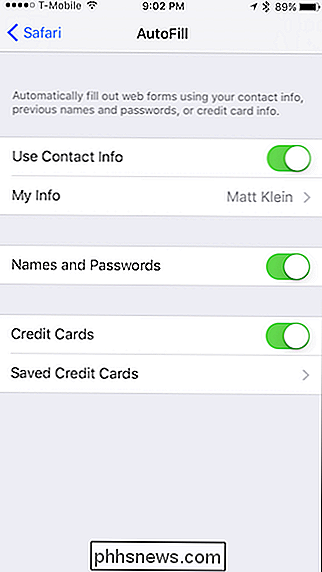
Atminkite, kad automatinis užpildymas automatiškai užpildys bet kokias formas jūsų įrenginiuose, nepriklausomai nuo to, kas juos naudoja . Taigi jūs turėtumėte skolinti savo įrenginius tik žmonėms, kuriems pasitikite, arba tiesiog išjunkite automatinį užpildymą, jei kažkas ketina naudoti jūsų "Mac", "iPhone" ar "iPad".
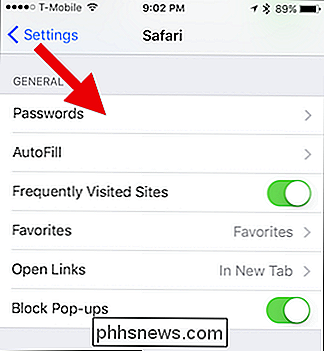
Viena paskutinė pastaba: vartotojo prisijungimo duomenys ir kredito kortelės yra saugomos jūsų "iCloud Keychain" (išskyrus atvejus, kai jie nenustatyti sinchronizuoti su "iCloud"), taigi kai jūs pridedate, ištrinate arba redaguojate bet kurį iš šių elementų bet kuriame įrenginyje, prijungtame prie "iCloud" paskyros, informacija bus įrašyta į kitus jūsų įrenginius.
SUSIJĘS:
Kaip sinchronizuoti kontaktus, priminimus ir dar daugiau su "iCloud" Tai iš tikrųjų yra viskas, ko reikia. Safari automatinio pildymo nustatymai yra pakankamai paprasti, kad suprastumėte. Dabar, jei nebenorite tam tikros informacijos automatiškai užpildyti formų, galite ją išjungti. Panašiai, jei informacija neteisinga, ją galite išspręsti.

Kaip užregistruoti telefono skambutį "Android"
Gali prireikti laiko jūsų gyvenimui, kai jums reikia užregistruoti telefono skambutį. Nors mes negalėsime patekti į konkrečias priežastis, kodėl galbūt norėsite tai padaryti, tai pasakysime: tai labai lengva. Leiskite tai padaryti. Nors yra daugybė būdų, kaip galite užregistruoti telefono skambutį, mes ketiname sutelkti dėmesį į du skirtingus metodus: "Google Voice" ir "Call Recorder" - ACR.

Kaip sukonfigūruoti "robotus", kad automatizuotumėte savo "Smarthome" įrenginius.
"Wink" koncentratorius yra puikus visapusiškas "smarthome" mazgas, kuris leidžia jums prijungti šimtus skirtingų įrenginių iš nedaugelio gamintojai. SUSIJĘS: Kaip sukonfigūruoti Wink centrą (ir paleisti įtaisus įjungti) Tai atliekama naudojant "Wink robotai". Robotas yra automatizavimo užduotis, kurią sudaro trigeris ir veiksmas, panašus į paslaugas, tokias kaip IFTTT.



